2023-07-08 308
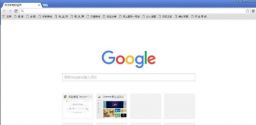
2020最新版谷歌浏览器下载v86.0.4240.75
2020最新版谷歌浏览器是谷歌公司近期推出的,浏览器的画面设置精简巧妙,浏览页面非常的快,也升级了之前浏览器存在的bug,把一些功能升级更完美简单易操作,也增加了安全性和稳定性,在最新版里也做出了很多改动,有感兴趣的小伙伴们可以进行下载哦。
具体步骤如下:
1、首先是打开Google浏览器,看到地址栏了吧,在他的右侧有个五角星,鼠标指上去显示,为此页添加书签。
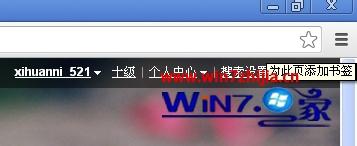
2、我们点击这个五角星,弹出如下对话框。

3、点击完成,不知道书签到哪去了。
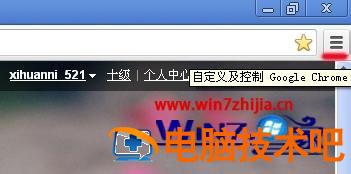
4、下面我们点自定义与控制。
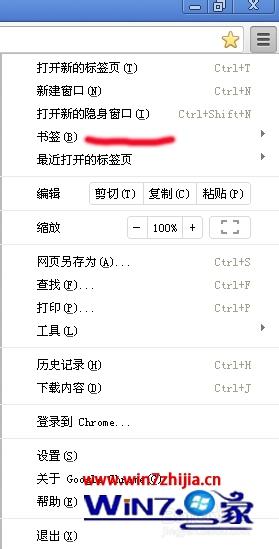
5、把鼠标移动到书签栏,显示书签栏上点击。完毕后关闭浏览器。
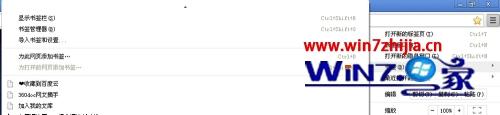
6、重启浏览器,此时在地址栏下面就有我们收藏的地址了。
上述就是谷歌浏览器收藏夹位置在哪的详细内容了,我们只要按照上面的方法就可以快速找到收藏夹了,大家可以试试吧。
原文链接:https://000nw.com/5763.html
=========================================
https://000nw.com/ 为 “电脑技术吧” 唯一官方服务平台,请勿相信其他任何渠道。
系统教程 2023-07-23
电脑技术 2023-07-23
应用技巧 2023-07-23
系统教程 2023-07-23
系统教程 2023-07-23
软件办公 2023-07-11
软件办公 2023-07-11
软件办公 2023-07-12
软件办公 2023-07-12
软件办公 2023-07-12
扫码二维码
获取最新动态
